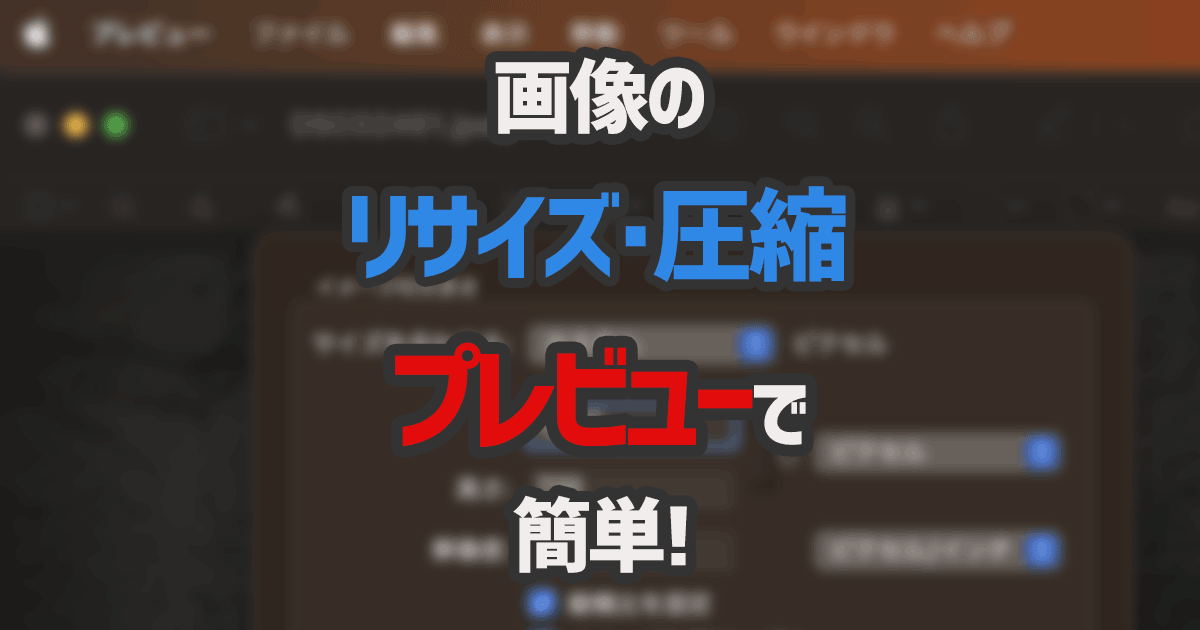Macで画像サイズを簡単に小さくしたり軽くしたりできますか?
写真をシェアしたりwebにアップするときに容量やサイズを小さくしたい時ってありますよね。
この記事を読めば無料で簡単に画像をリサイズ・圧縮することができるようになります。
画像のリサイズ+圧縮は『プレビュー』でOK!
Macで画像のリサイズ+圧縮をするには標準アプリの『プレビュー』でOK!
『プレビュー』はMacに最初からインストールされている標準アプリなので追加料金や追加インストールは必要ありません。

操作もすごく簡単です
Macユーザーでも以前は『縮小専用』というアプリを使っていたという方も多いと思います。
最近のMacOSでは使えなくなってしまいましたが、いろいろと使い勝手の良いアプリなのでMacユーザー以外の方はこちらもおすすめです。
Macで画像をリサイズ+圧縮する手順
①『プレビュー』で画像を開く
②【ツール】から【サイズを調整...】
③サイズを指定し【OK】を押す

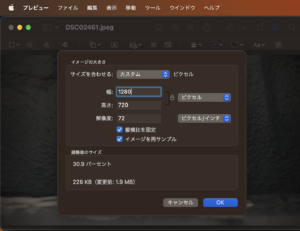
このサンプルでは1.9MBあった画像が226KBになりました。
容量だけ小さくしたいときはTinyPNG
画像サイズを変えずに容量だけ小さくしたい時はTinyPNGという無料のWEBサービスがおすすめです。
こちらも操作はすごく簡単。
TinyPNGで画像を圧縮する手順
①TinyPNGにアクセス
②「Drop your WebP,PNG or JPEGfiles here!」から画像をアップロード
③圧縮されたファイルをダウンロード
TinyPNGは、一括して圧縮を行える画像は20枚まで、1画像5MB以下ですが、一日何枚までなどの制限はありません。

『プレビュー』でリサイズした後にTinyPNGでさらに圧縮するのがおすすめです
もっと高度な編集がしたいときはPhotoshop!
細かい画像編集や色味の調整などが必要な場合は画像編集ソフトの王様『Photoshop』がおすすめです。
大手事務所から個人クリエイターまで幅広く使われているソフトなので、Photoshopの使い方を覚えておいて損はありません。

学割もあるし、リスキリングでも注目されてますね。
Photoshopなら、動画編集アプリ『Adobe Premiere』やイラスト作成アプリ『Adobe Illustrator』との親和性が高いのもポイント
まとめ|Macで画像のリサイズ・圧縮は『プレビュー』で簡単
この記事では『プレビュー』を使って画像のリサイズ+圧縮を行う方法をお伝えしました。
この記事がみなさんのQOL(Quality of Life)向上のお役に立てたら嬉しいです。
最後まで読んでいただきありがとうございました。